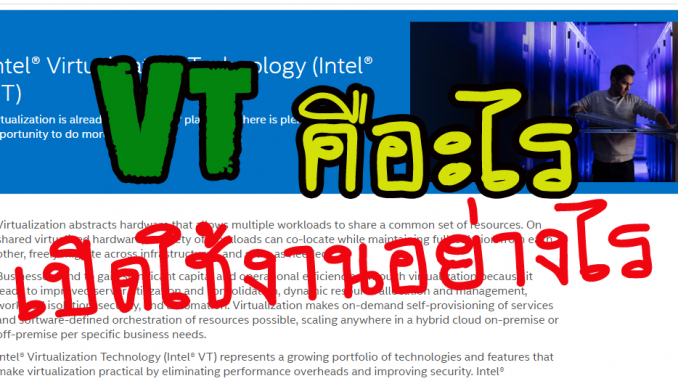
Intel VT (Virtualization Technology) หรือ SVM (Secure Virtual Machine mode)
เชื่อว่าหลายคนอาจจะเคยได้ยินคำว่า VT ที่ย่อมาจาก Virtualization Technology กันมาบ้าง และหากคุณเป็นคนที่ชอบเล่นโปรแกรมเสมือนจริง ยกตัวอย่างเช่น VMware ที่เป็นโปรแกรมสำรองระบบปฏิบัติการเช่น Windows หรือ Emulator ต่างที่จำลองระบบปฏิบัติการ Android เช่น DLPlayer, Nox Player หรืออื่นๆ จะรู้จักชื่อนี้เป็นอย่างไร เพราะเจ้าฟีเจอร์ VT หรือ SVM นี้แหละทำมาเพื่อเพิ่มประสิทธิภาพการทำงานใน VT ให้ได้ดียิ่งขึ้น

VT หรือ SMV มันคือ Virtualization Technology ที่แปลตรงตัวว่าเทคโนโลยีเสมือนจริง ซึ่งเจ้าเทคโนโลยีเสมือนจริง ออกแบบมาใช้สำหรับโปรแกรมต่างๆที่ทำงานรูปแบบเสมือนจริงต่างๆดังที่ได้กล่าวมาแล้ว โดยจุดประสงค์คือเพิ่มความสามารถในการทำงานของ CPU, Memory, พื้นที่เก็บข้อมูล และการแสดงผล ให้เข้ากับการทำงานของโปรแกรมจำลองต่างๆให้ดียิ่งขึ้น โดยหากพูดให้เข้าใจง่ายๆมันคือการแยกการทำงานของคอมพิวเตอร์ให้สามารถรับระบบปฏิบัติการอื่นๆเพิ่มเข้ามาให้สามารถแยกการทำงานในระบบปฏิบัติการที่เพิ่มเข้ามาให้ดียิ่งขึ้นนั้นเอง
จะรู้ได้อย่างไรว่าเครื่องเรารองรับการใช้งาน VT หรือ SMV
ปกติแล้วคอมพิวเตอร์รุ่นใหม่ๆ จะรองรับ Virtualization Technology อยู่แล้ว แต่หากต้องการจะเช็คก็สามารถทำได้โดยการใช้งานโปรแกรมเช็คอย่าง LeoMoon CPU V (สามารถดาวน์โหลดได้จากลิงค์นี้) เมื่อเปิดโปรแกรมขึนมาหากรองรับจะขึ้นภาพลักษณะภาพด้านล่าง ช่องแรกคือเครื่องรองรับการใช้งาน Virtualization Technology ช่องที่ 2 คือเปิดใช้งานอยู่
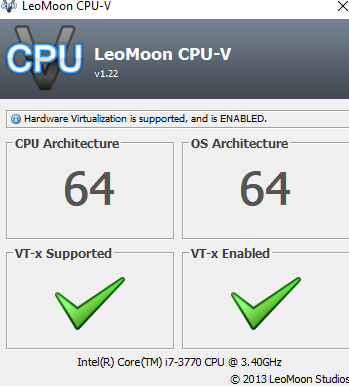
การเปิดใช้งาน Virtualization Technology
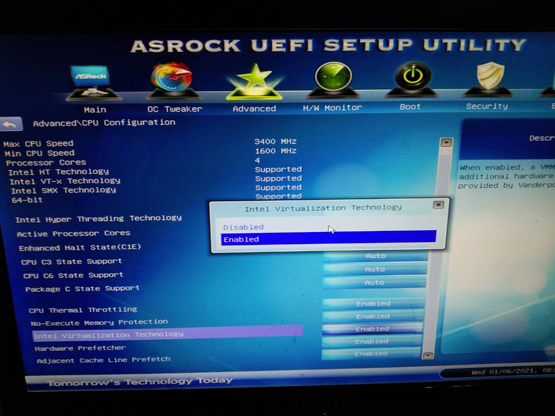
เราสามารถเปิดใช้งาน Virtualization Technology โดยการเช้าไปเปิดที่ bios ส่วนใหญ่มักจะอยู่ในส่วนของ CPU ให้มองหาคำว่า VT Virtualization Technology หาก CPU ของคุณเป็น Intel และ SVM (Secure Virtual Machine mode) หากเครื่องของคุณใช้งาน CPU AMD
การเปิดใช้งาน Virtualization Technology มีผลกระทบอะไรของการทำงานคอมพิวเตอร์หรือไม่?
การเปิดใช้งาน VT ถ้าจะบอกว่าไม่มีผลกระทบใดๆเลยก็ไม่ถูกนัก แต่การเปิด VT เอาไว้จะเป็นการจำกัดทรัพยากรของเครื่องเอาไว้บ้าง ทำให้การทำงานของ CPU ทำงานไม่เต็มประสิทธิภาพแบบปกติ และมีผู้ใช้งานบางท่านรู้สึกถึงความเปลี่ยนแปลงเปิดกับไม่เปิดเมื่อเล่นเกมบางเกมหรือใช้งานโปรแกรมบางโปรแกรม เลยแนะนำว่าถ้าไม่ได้ใช้งานด้านการจำลองไดรฟ์ก็ไม่มีความจำเป็นต้องเปิด และหากต้องการใช้ก็เข้าไปเปิดได้ไม่มีปัญหาอะไร
Leave a Reply